Метод слепой печати: зачем нужен и как научиться
Содержание:
- Показатели теста скорости
- Тест печати
- Как научиться быстро писать на клавиатуре?
- Как научиться печатать вслепую. Два этапа
- Предложения онлайн
- Все10 — онлайновый клавиатурный тренажёр
- Приложения для английской раскладки клавиатуры
- Как научиться быстро печатать на клавиатуре
- Про «слепую» печать
- Как проверить скорость печати на клавиатуре?
- Проверка скорости печати от «Соло на клавиатуре»
- Бесплатный тест скорости печати
Показатели теста скорости
Во время прохождения онлайн теста программа измерит следующие показатели:
- Скорость печати — средняя скорость набора
- Время набора — время, непосредственно затраченное на набор текста
- Ошибки — количество опечаток, допущенных в процессе набора текста
- Задержка – длительность удержания клавиши нажатой
- Пауза – пауза между нажатиями на клавиши
- Макс. без ошибок – максимальная длина текста, набранная без ошибок
- Ритмичность печати — показатель, определяющий, насколько равномерно происходит нажатие на клавиши: чем выше, тем лучше
В чём измеряется скорость печати?
В русскоязычном сегменте клавиатурных тренажёров и программ, измеряющих показатели набора текста, скорость печати принято измерять в «знаках в минуту», т.е. в количестве символов, набранных за 1 минуту времени.
Скорость набора, измеряемая в знаках в минуту, на английском языке обозначается как CPM (characters per minute).
В англоязычном сегменте единицей измерения скорости печати выступают слова, а не символы. Соответственно, такая скорость печати измеряется в «словах в минуту» и обозначается на английском языке как WPM (words per minute).
Как правило, измеряют не фактическое количество слов, а делят скорость печати в знаках в минуту на среднюю длину слова.
Иногда скорость печати измеряют в «ударах в минуту». В этом случае единицей измерения является не только количество набранных знаков, но и количество нажатий на вспомогательных клавиши, вроде Shift и Alt.
На английском языке такая скорость набора обозначается как SPM (strokes per minute).
Средним показателем одного англоязычного слова принято считать 5 знаков, в то время, как для русского языка средняя длина слова – 7,2 знака.
Не путайте скорость печати, измеряемую в знаках в минуту, и скорость печати, измеряемую в ударах в минуту – это разные величины!
Какая скорость печати считается хорошей?
Оптимальная скорость набора текста для поддержания производительности при работе на клавиатуре составляет 250 зн/мин. Именно с такой скоростью думает среднестатистический человек, когда формулирует у себя в голове мысль, которую ему необходимо напечатать на клавиатуре.
Порядка 1800 знаков вмещается на странице формата А4, напечатанной 14-ым шрифтом «Times New Roman» с полуторным интервалом между строк.
Тест печати
Прохождение тестов на целый день может быть скучным, особенно если вы не учитесь на опыте. Мне нравится печатать из-за характера моей работы, которая включает в себя поиск и обсуждение новых технологий. Typing Test хочет игровой опыт, чтобы вам было легче сосредоточиться.
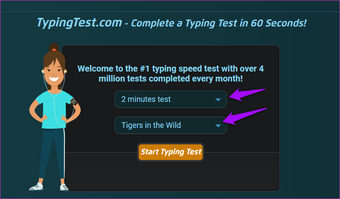
Вы можете выбрать продолжительность и название теста из выпадающего меню. На выбор предлагается около 100 игр, многие из которых больше ориентированы на детей, но здесь каждый найдет что-то для себя. Не забудьте установить уровень сложности, прежде чем начать.
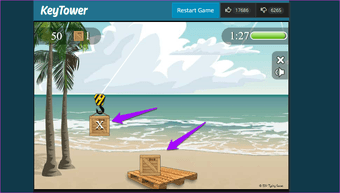
В вышеприведенной игре вам нужно построить башню за наименьшее количество времени, нажав правую клавишу. Во время игры не слишком погружайтесь и помните цель. Вы здесь, чтобы улучшить скорость печати и точность, а не играть и скоротать время.
Как научиться быстро писать на клавиатуре?
Рассмотрим проверенные способы.
Расположение клавиш
Чтобы быстро попадать по нужным клавишам, необходимо знать их расположение на клавиатуре. Поэтому следует запомнить, где находятся основные кнопки — буквы алфавита и знаки препинания. Позже можно будет перейти к расположению функциональных клавиш: Delete, End, Home и т.д.
Основная цель — не переводить взгляд с монитора на клавиатуру в поисках кнопки, это отнимает большое количество времени и сильно отвлекает. Взгляд должен быть сосредоточен на открытом на ПК документе, а не на клавишах. Запоминать расположение букв можно любым удобным способом — построчно, по столбикам и т.д.
В качестве упражнения рекомендуется следующее: выучить один ряд клавиш и по памяти записать его на листе бумаги. Повторять до тех пор, пока не исчезнут ошибки, и переходить к следующей строке. В следующий раз писать по памяти уже 2 выученных ряда, затем 3.
Набор текста 10 пальцами
Для быстрой печати на клавиатуре необходимо использовать все 10 пальцев рук. Чтобы освоить данную методику, потребуется практика, и сначала скорость набора текста может снизиться, но со временем это принесет положительный результат. Начинающие пользователи ПК, как правило, печатают двумя пальцами или даже одной рукой. Самое трудное — избавиться от подобной привычки, каким бы удобным и знакомым ни казался такой способ ввода текста.
Чтобы научиться печатать на клавиатуре двумя руками, нужно правильно расположить пальцы и запомнить, за какие кнопки отвечает каждый из них:
| Левая рука | Правая рука | |
| Указательный | А, К, Е, П, М, C, И | Н, Г, О, Р, Т, Ь |
| Средний | В, У, Ч | Л, Ш, Б |
| Безымянный | Ы, Ц, Ч | Д, Щ, Ю |
| Мизинец | Ф, Й, Shift, Caps Lock, Ctrl | Ж, Э, З, Х, Ъ |
| Большой | Пробел, Alt |
Наглядно это показано на рисунках ниже.
Начальное положение пальцев
На большинстве клавиатур буквы «О» и «А» оснащены специальными выступами. Именно на них надо располагать указательные пальцы рук перед началом печати. Выступы помогают нащупать клавиши вслепую, избавляя пользователя от необходимости переводить взгляд на клавиатуру.
Положение тела и выбор клавиатуры
Правильное положение тела при работе с компьютером также влияет на скорость набора текста. Осанка должна быть ровной, корпус расположен перпендикулярно столу, локти — согнуты под прямым углом. Рекомендуемое расстояние от глаз до монитора — 40-75 сантиметров.
Помимо всего, научиться печатать быстрее помогают эргономичные клавиатуры. Они имеют изогнутую форму, могут состоять из двух частей, разделенных пустым пространством или дополнительными кнопками, колесом прокрутки. Некоторым пользователям намного удобнее работать именно с такими клавиатурами.
Эргономичная клавиатура
Общие советы
Кроме главных советов, перечисленных выше, стоит выделить еще несколько важных рекомендаций:
- Удары по клавишам — нажимать на кнопки следует мягко и отрывисто, подушечками пальцев, чтобы руки не уставали во время печати.
- Ритм — рекомендуется подобрать наиболее удобный для себя темп набора текста и придерживаться его. Таким образом достигается наибольшая продуктивность.
- Не торопиться в начале обучения — писать тексты на клавиатуре быстро не получится в первый же день. Скорость необходимо увеличивать постепенно, уделяя больше внимания правильности своих действий и избеганию ошибок.
- Практика — для обучения технике печати вслепую двумя руками нужно пользоваться онлайн-тренажерами, после чего применять полученные навыки в работе или в переписке с друзьями. Тренировки должны быть регулярными и не прекращаться до тех пор, пока не достигнут желаемый результат.
Как научиться печатать вслепую. Два этапа
Каждый палец нажимает «свои» клавиши. Чтобы это всё запомнить, помогут клавиатурные тренажёры.
Для первого этапа обучения подойдёт сайт vse10.ru.
Первые занятия — это набор нескольких букв. С каждым разом их количество увеличивается.
Первое упражнение первого урока
Сначала будет некомфортно
Обычно люди используют не все пальцы, поэтому во время обучения будет непривычно нажимать какие-то клавиши. Например, у меня не гнулся безымянный палец к букве «ч».
Для написания большой буквы я использовал только левый «Шифт». Для меня стало открытием, что на клавиатуре есть «Шифт» справа. Его нужно зажимать правым мизинцем, когда печатаешь прописную левой рукой. Это увеличивает скорость печати.
Похожая особенность с пробелом. Вот я пишу слово «Оди», последняя буква в слове — «и». Я набрал её левой рукой, значит, я должен нажать пробел правой. Это тоже влияет на скорость.
Если неудобно, не нужно менять правила. Со временем всё станет привычно — сейчас я с лёгкостью печатаю «ч» безымянным пальцем.
Не смотрите на клавиатуру
Иногда забываешь, где находится клавиша, и хочешь посмотреть на раскладку. Это делать не надо, потому что выработается неправильная привычка. Глаза только на экран.
Не делайте ошибок
Новички пытаются печатать быстро и из-за этого нажимают не те клавиши. У этих людей получается научиться слепой печати, но они продолжают допускать много опечаток. Опечатки приходится исправлять — терять время.
Чтобы у вас не было такой проблемы, во время обучения не гонитесь за скоростью. Запомните: чем меньше ошибок сейчас, тем больше скорость в будущем. Медленно набирайте правильным пальцем каждую клавишу. Это будет нудно, но результат оправдает себя.
Также этому будет способствовать тренажёр. Для перехода к следующему занятию можно совершить не более двух ошибок:
Как построить обучение
Вечером проходите новый урок, утром его повторяйте. Один урок — это около 15 минут. В таком режиме будет комфортно тренироваться и заниматься своими делами.
Всего уроков 16. Получается, первый этап обучения займёт 17 дней. Если вы считаете, для вас это слишком долго, попробуйте заниматься чаще. Но, скорее всего, вы устанете и забросите учёбу. Поэтому я советую тренироваться понемногу, но регулярно.
У вас встанет следующий вопрос.
Вот вы научились набирать вслепую средний ряд. Как быть в реальной жизни? Одного ряда не хватит, чтобы написать письмо. Придётся смотреть на клавиатуру?
Лучше не стоит. Распечатайте схему «Распределение клавиш по пальцам» (версия для ч/б принтера) и положите перед собой. Смотрите на схему, когда нужна буква, которую не проходили.
Когда пройдёте все буквы и символы, оставьте схему на несколько дней.
Главное — не смотреть на клавиатуру.
После прохождения всех уроков вы примерно запомните, какую клавишу нужно нажимать каким пальцем. Чтобы запомнить до конца, нужно практиковаться и набирать слова и текст.
Для второго этапа обучения подойдёт сайт klava.org.
Выберете режим «начальный»:
В этом режиме будете печатать слова. Рекомендую заниматься три раза в день по 10 минут.
Посередине шапки висит таймер
Через неделю смените режим на «тренировку» — уже будете набирать текст. Занимайтесь так же три раза в день по 10 минут.
Режим «тренировка» на klava.org
Таким образом вы научитесь печатать, не думая о клавиатуре.
Отключите «Капслок»Клавиша «Капслок» мешает: вы её случайно нажимаете, печатаете БОЛЬШИМИ БУКВАМИ, потом их стираете, выключаете «капс» и пишете заново.
Чтобы не терять время, отключите эту клавишу. Не бойтесь, что это создаст какие-то неудобства — от неё больше вреда, чем пользы.
Как отключить «Капслок»на Виндоусена Маке
Предложения онлайн
В настоящем же времени на помощь в этом деле готовы прийти подручные интернет-сервисы — стоит только набрать поиск в интернете.
Набирая на клавиатуре текст, выведенный на экран, вы не только сможете проходить онлайн-тест на скорость, но и проверить таким образом уровень своих артикулярных навыков (совместная работа рук и пальцев).
Особого разнообразия в этих предложениях нет, разница только в том, что одни из них являются узконаправленным калькулятором, другие же являются одной из встроенных функций большого портала.
Набираем.Ру
Сервис Набираем.Ру от ООО «ЭргоСоло» даёт возможность пройти тест на русском и нескольких иностранных языках, посоревноваться в скорости набора с другими участниками в «гонках на клавиатуре» и получить место в рейтинге, пройти платное обучение.

Тест скорости на сайте Набираем.Ру
Sense-Lang
Этот ресурс не ограничивает ваше число попыток пройти тест на скорость печати.
Здесь присутствуют такие типы сервисов для обучения слепому методу (бесплатно):
- через прохождение уроков;
- через набор текста;
- с помощью набора бегущей новостной строки.

Тест на скорость печати на сайте Sense-Lang
Все10
Этот сервис помогает в обучении слепой печати с использованием всех десяти пальцев (отсюда название) с помощью клавиатурного тренажёра.
Воспользовавшись всего шестью представленными советами вы, по мнению авторов, сможете достичь определённых успехов и получить сертификат в подтверждение своих профессиональных качеств.

Клавиатурный тренажер на сайте Все10
Можно сравнить свои способности на общем фоне участников на странице рейтинга.
Allcalc.ru
Сайт «на все случаи жизни», в том числе и помогающий в образовании, среди прочего также предлагает простенький тренажёр для проверки скоростного темпа ваших пальцев. По мнению авторов этого ресурса — ваше совершенство в этом деле напрямую зависит от частоты подходов.
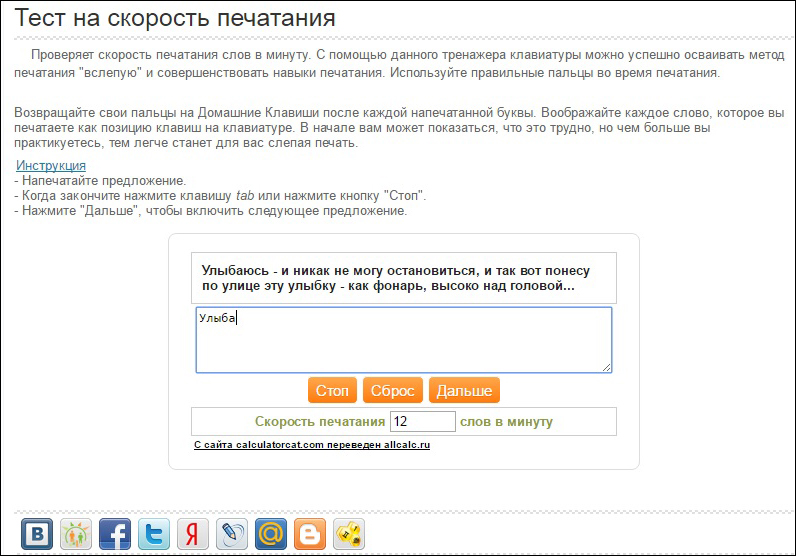
Тест на скорость печатания на сайте Allcalc.ru
Набираете предложенное предложение. После набора нажимаете «Стоп» и получаете свою скорость набора слов в минуту. Никаких изысков и назойливости.
Bombina2.ru
Ещё одно из множества интернет-предложений. Интересно своей направленностью — дети и школьники, набирая тексты, получают дополнительные сведения в разных областях знаний.
А обучающий момент характерен подсказками — на экране показано, каким пальцем нужно набирать соответствующую кнопку клавиатуры.
Рекомендуется покупка лицензий школами (в том числе бывшего СССР).

Тест на скорость печати на сайте Bombina2.ru
Список предложений онлайн-тестов можно долго продолжать.
В любом случае вы найдёте подходящий именно для вас. Обучайтесь сами, используйте для обучения детей, рекомендуйте друзьям.
И не забывайте — вас ждут наши новые статьи.
Все10 — онлайновый клавиатурный тренажёр
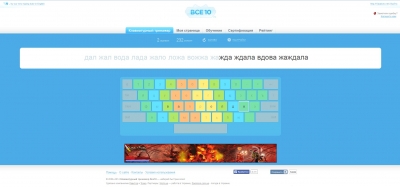
- Полностью бесплатный, требует регистрации, можно войти через фейсбук;
- Без регистрации можно пройти тест скорости;
- Обучение на русском и английском, 16 уроков, в каждом уроке несколько упражнений;
- Чтобы перейти к следующему уроку (упражнению) нужно выполнить предыдущий;
- Что бы успешно выполнить упражнение нужно допустить не больше 2х ошибок;
- Есть методические указания, правила посадки;
- Виртуальная клавиатура с обозначением зон пальцев;
- Статистика по урокам;
- Возможность сдавать экзамен на сертификат (серебряный, золотой и платиновый);
- Общий рейтинг всех учеников;Онлайн клавиатурный тренажер vse10 подойдет для обучения с нуля. Имеет приятный интерфейс, нету навязчивой рекламы, радует возможность получения электронного сертификата — можно похвастаться друзьям или показать начальству.
Адрес клавиатурного тренажера онлайн Vse10: http://vse10.ruАнглийский вариант сайта: http://www.ratatype.com
Приложения для английской раскладки клавиатуры
Для тех, кому приходится много печатать в английской раскладке, освоить пальцевый метод могут помочь специализированные курсы и приложения, нацеленные на английскую раскладку. Обучение может проходить как с нуля, когда каждому пальцу присваивается своя английская буква, так и для более опытных наборщиков в виде игровой тренировки. Рассмотрим их отдельно.
Тренажеры для английской раскладки
Для работы с иностранными сервисами, как правило, нужно знать английский язык. Впрочем, если вы проходили аналогичные русские курсы, то обучение будет интуитивно понятно – просто нажимайте показанные буквы.
Keybr. Онлайн-тренажер был рассмотрен чуть выше, но в нем есть и возможность изучать английскую раскладку. Особенность данного тренажера заключается в разнообразности заданий. Во время обучения вам не придется раз за разом набирать одно слово десятки раз. Он придумывает новые слова, учитывая ваш прошлый опыт.
Good Typing. Обучающий курс по скоропечати на иностранных языках, который состоит из 27 уроков
Если вы используете нестандартную раскладку клавиатуры, обязательно обратите внимание на этот сервис – он поддерживает 23 варианта раскладки.
10 Fast Fingers. Во время обучения вы можете использовать собственный текст, вставив его в форму
Так вы сможете одновременно читать интересные новости, заметки или даже книгу, и оттачивать скорость набора текста. Если своих материалов нет, можно подключить набор ТОП 1000 самых распространенных английских слов. Можно и язык подтянуть, и научиться быстро печатать. На сервисе много соревновательных игр, где можно сразиться с другими участниками за титул самого быстрого наборщика текста.
Игровые приложения
Не только дети любят играть в игры. Взрослые легче усваивают материал, если время от времени устраивают игровые уроки. Для этого существует целая россыпь интересных приложений.
- Keyman. В игре вам нужно пройти по лабиринту и собрать все ключи, открыть сундуки и собрать сокровища. Управлять героем можно с помощью клавиш – нажимайте правильно кнопки, и выиграете. С каждым уровнем сложность возрастает. Но в целом игра больше подходит для знакомства с английской раскладкой, т.к. акцент идет на поиск нужной буквы. Правильное положение рук, скорость и другие нюансы не учитываются.
- Dance Mat Typing. Игру создала BBC (крупная вещательная корпорация) специально для обучения методу слепой печати. Задания в игре простые, но уже сложнее, чем в первой – нужно или вовремя нажать на нужную клавиши, или быстро набрать указанное слово. Чем выше уровень, тем больше клавиш задействуется.
- The Typing of the Ghosts. Игра не для слабонервных – на экране появляются призраки, на которых написаны английские слова. И вам нужно быстро написать слово, чтобы уничтожить призрака. Если совершать ошибки или медлить, вы проиграете.
Подобного игрового набора будет достаточно, чтобы время от времени устраивать веселые тренировки.
Выбирайте удобный для вас приложения и методики обучения, и приступайте к тренировкам. Не нужно надеяться на моментальный результат, так как научиться печатать на компьютере быстро достаточно сложно, если у вас не было соответствующего опыта. Сосредоточьтесь на технике, а скорость придет со временем.
Как научиться быстро печатать на клавиатуре
Главный секрет здесь скрывается в том, что нужно научиться простой технике, разработанной американским стенографистом более ста лет назад, и в дальнейшем её непрерывно тренировать. Техника заключается в правильном использовании всех 10 пальцев.
Правильное расположение рук на клавиатуре
Буквы и символы на клавиатуре расположены по специальной раскладке и делят её на 2 части — для обеих рук. Достаточно понять и выучить правильное расположение пальцев. Вот, как они должны располагаться.
На следующем изображении разными цветами выделены зоны, обозначающие какой палец на какую кнопку должен нажимать. У нас в колледже рядом с компьютерами всегда висела такая цветная картинка-напоминалка.
Рекомендую распечатать её на цветном принтере и повесить на видном месте рядом с компьютером.
Учиться правильно печатать — довольно сложный процесс, это как учиться заново писать или учиться писать другой рукой. Помню, как руки не слушались, пальцы не разгибались и не дотягивались до клавиш.
Метки для слепых
Никогда не задумывались, зачем на клавиатуре на буквах “А” и “О” есть небольшие выступы? Они специально сделаны, чтобы не глядя ставить правильно пальцы. Начинайте печатать, когда их нащупаете.
Нажатие пробела и дублирующих клавиш
Особое внимание хочу уделить нажатию на пробел и дублирующих клавиш (shift, ctrl, alt), когда печатаете заглавную букву или какой-то символ. По правилам нельзя нажимать одной рукой сразу на 2 клавиши
То есть, когда, например, печатаете знак восклицания “!”- это клавиши shift + 1, нужно левым мизинцем нажимать на “1”, а правым — на “shift”.
С пробелом поступаете аналогично, когда печатаете символ левой рукой, ставите последующий пробел правой и наоборот.
Понимаю, что сначала будет казаться дико неудобно, но потом результат вас удивит.
Не нужно торопиться
Не пытайтесь сразу быстро печатать, работайте над техникой. Старайтесь не подглядывать, можете даже прикрыть чем-то клавиатуру. Поначалу скорость будет очень низкой, но когда пальцы “растянутся”, и появится мышечная память, она начнёт расти.
Организация рабочего места
Также рекомендую вам подобрать удобное рабочее место
Это важно не только для освоения метода слепой печати, но и для сохранения здоровья и эффективности. Вот почитайте статью про то, как организовать место для работы и к чему может привести, если вы неправильно сидите (ссылка будет позже)
Постоянная практика
Ну и последний совет — не печатайте больше никогда неправильно! Потратив, начиная с этого момента, месяц-два (может и больше) на то, чтобы научиться, вы сэкономите за всю жизнь десятки и сотни часов.
Для практики и обучения я рекомендую использовать специальные сервисы и программы-тренажёры. Давайте разберём самые лучшие.
Про «слепую» печать
Что же такое «метод слепой печати» и с чем его едят? Это процесс печати текста на компьютере, когда пользователь не переключает взгляд с экрана на буквы клавиатуры. Такой метод будет полезен не только людям, которые много пишут, но и обычным юзерам, которые, например, пользуются социальными сетями и поисковыми запросами. А это точно про вас, правда?
Какие плюсы
Для первой группы людей метод слепой печати дает существенное преимущество – вы сможете печатать в два-три раза больше, так как не будете тратить время на подсматривание нужных вам букв. Второй группе не придется беспокоиться о своем здоровье – этот метод прекрасно сохранит от лишней нагрузки ваши глаза.
Так как обычно экраны ноутбуков/ПК находятся выше и дальше, нежели клавиатура – глазам постоянно приходится перефокусироваться, и, как следствие, они перегружаются и быстрее устают. И еще один важный момент абсолютно для всех людей, пользующихся компьютерами – это осанка.
Негативный привкус
Минус обучения этому методу в том, что нужно хорошенько приструнить свои нервы. Когда только начинаешь учиться – глаза прямо по своей собственной воле опускаются к клавиатуре, и это жутко раздражает. А еще ошибки. Первое время они будут на каждом шагу.
Но это всего лишь негативный привкус, даже не осадок. А привкус быстро пройдет, когда будут первые результаты. Главное – запаситесь терпением и помните, что и Рим не за один день строился.
Qwerty
В данной статье я расскажу вам о методах слепой печати на клавиатуре qwerty, так как она самая распространенная в мире (99,9%). Но, если вы тот счастливый 0,1%, который избран свыше для печатания на другом типе клавиатуры – не отчаивайтесь.
В сети можно найти и другие способы обучения. Обычно все методы слепой печати на qwerty-клавиатуре сводятся к двум.
Клавиатурные тренажеры
Используя их, очень часто не доходишь до конца «тренировки» по причине нервозности и легкого бешенства от того, что все равно либо делаешь ошибки, либо подсматриваешь. Этот способ хорош для людей со «стальными» нервами.
Если вы как раз тот везунчик, то предлагаю взглянуть на несколько проверенных тренажеров. Все они работают примерно по одному и тому же принципу, так что просто выберите больше всего понравившийся
- Все 10 – довольно симпатичный и удобный в использовании, бесплатный.
- Клаварог – простой, без лишних наворотов, бесплатный.
- Stamina – позиционирует себя как тренажер для старшего поколения, но на самом деле подойдет и для более молодого, бесплатный.
- «Соло на клавиатуре» – красиво оформлен, хватает юмора, но платный. 600 р. за один язык. Хотя при огромном желании можно найти и в бесплатном варианте (Say-Hi ни в коем случае не агитирует к интернет-пиратству, предложен альтернативный вариант для тех, кому ОЧЕНЬ хочется).
- Виртуоз – по праву считается самым строгим и жестким учителем в обучении слепой печати. Для того, чтобы перейти к следующему заданию, нужно очень хорошо выполнить текущее. Бесплатный, можно найти на просторах интернета
Заклеивание букв на клавиатуре
Этот метод больше подходит тем, кто уже приучен более-менее к расположению букв на клавиатуре, но по привычке постоянно опускает глаза, чтобы на всякий случай подсмотреть. Он довольно легкий и простой – заклеиваете буковки клавиатуры непрозрачным клейким материалом (изолента, лейкопластырь и т.д.) и используете свою память на уровне моторики.
One more way
Есть еще один способ, менее популярный. Нужно распечатать и положить рядом с клавиатурой схему, на которой показывается, какой палец за какую зону отвечает.
И все, что нужно сделать дальше: это запретить себе нажимать на клавиши неправильными пальцами. Плюсы в этом методе: можно подсматривать, не нужно специально заучивать эту схему или другие и тратить время на разные упражнения. Это работает за счет той же мелкой моторики, памяти, и за счет способности мозга вырабатывать навыки.
Если вы действительно будете контролировать движения своих пальцев и придерживаться указанных для них зон на клавиатуре – в течении месяца-двух ежедневного использования данной техники, этот навык закрепится, и вы без проблем будете печатать вслепую.
Как проверить скорость печати на клавиатуре?
Проверить свою скорость печати на клавиатуре стоит обязательно, хотя бы ради любопытства. Итак, вот список и характеристика всех сайтов, где проверка скорости печати будет для вас интересным времяпровождением. Главное не злитесь из-за того, что опечатки необходимо редактировать сразу, иначе процесс никогда не закончится.
Сервис 1: Соло на клавиатуре онлайн
Понятный, простой сервис по набору текста с клавиатуры. Предлагают выбрать язык, на котором будет происходить замер скорости. Языки: русский, английский, украинский, немецкий, итальянский, французский. На этом же сайте можно найти курсы по улучшению навыков печати.
Итак, как тут начать проходить тест на проверку скорости печати:
-
- Выберите язык, например русский.
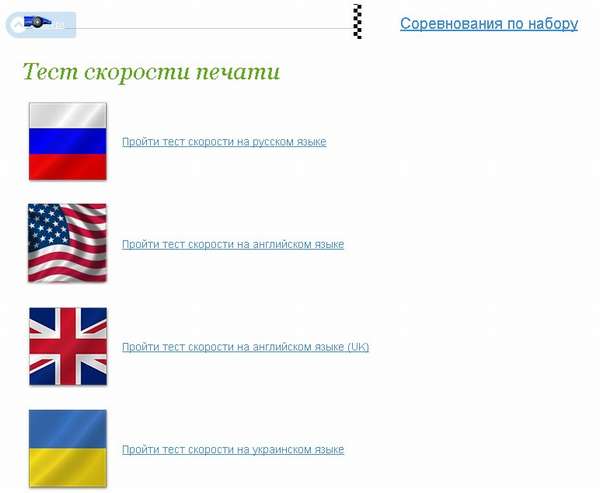
-
- Появится окно. В поле, где написано Для набора нажмите здесь устанавливаете курсор, то есть кликаете,
- Выберете нужную вам клавиатуру: цветную, с разграничением пальцев, с зеленой подсветкой для следующего символа, без букв, для практики слепого метода набора текста,
- После того, как вы закончите текст. Появится окно, в котором будет указываться результат: столько-то символов в минуту и 5 ошибок, например. Также вы заметите рекламу курса Соло на клавиатуре,
Сервис 2: 10FastFingers
Иностранный сайт, но есть вход для русских. Прикольный сервис для проверки скорости печати на клавиатуре. Дается одна минута и множество словосочетаний, не связанных друг с другом. Это легче, нежели набирать целый текст, но на самом деле у всех вкусы разные. Также ведётся рейтинг за 24 часа, тем самым можно сравнивать свои достижения с остальными пользователями.
Это я зашел на сайт по запросу вход для русских, однако, если заходить на главную страницу, то вид будет немного другим, на втором скрине показана панель.
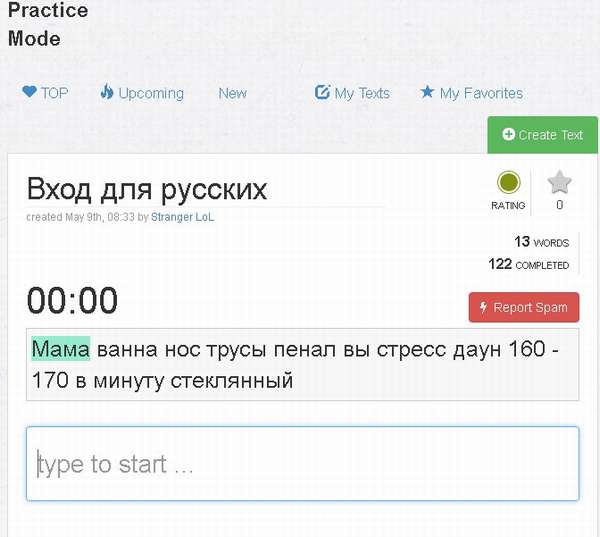
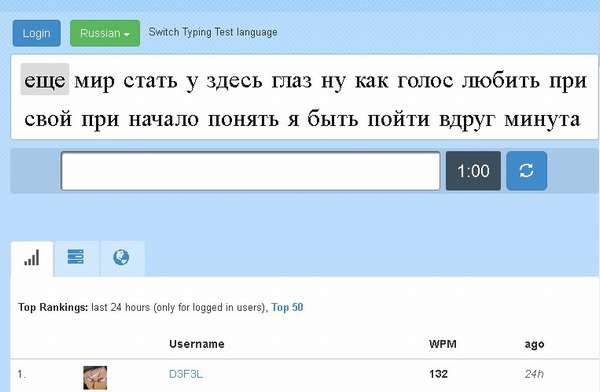 После минуты времени отобразятся результаты и ссылки соц. сетей, чтобы поделиться с друзьями.
После минуты времени отобразятся результаты и ссылки соц. сетей, чтобы поделиться с друзьями.
Сервис 3: Скорописание
Простой сайт, похож на предыдущий, так как также дается 60 секунд для набора текста. Но при этом, показан не набор несвязных словосочетаний, а именно осмысленный абзац, со своим содержанием.
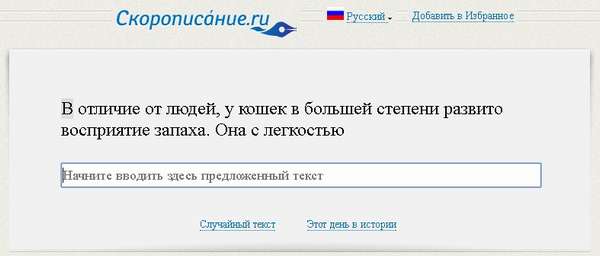 После прохождения теста вы увидите скорость печати и сколько было всего слов и сколько верно написаны.
После прохождения теста вы увидите скорость печати и сколько было всего слов и сколько верно написаны.
На сервисе есть своя «Книга рекордов», там отображаются 5 лучших пользователей, с наивысшими результатами.
Сервис 4: Бомбина
Крутой тренажер проверки скорости печати Бомбина. Подходит детям и взрослым. Оригинальный дизайн, безусловно, впечатляет. Для набора предоставляют стихи.
На скриншоте показано, как в поисковике попасть на сервис замера скорости.
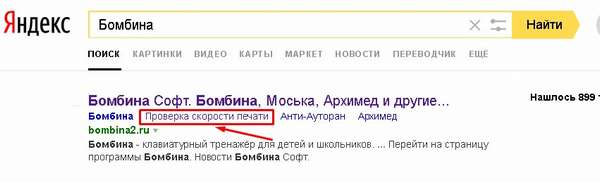 После попадания на сайт кликаем «Старт» и смело набираем стишок. воспользовавшись данным сайтом я понял, что тут очень легко. Реально гораздо проще нежели на других сервисах.
После попадания на сайт кликаем «Старт» и смело набираем стишок. воспользовавшись данным сайтом я понял, что тут очень легко. Реально гораздо проще нежели на других сервисах.
В чем заключается преимущество?
Если вы пишите с ошибками, то курсор не убегает вперед и не надо нажимать клавишу удалить или влево, курсор стоит на месте. Большие буквы можно вводить маленькими, то есть Shift зажимать тоже не стоит.
В общем, результат мой здесь был гораздо лучше по сравнению с другими проверочными сайтами.

Проверка скорости печати от «Соло на клавиатуре»
Один из самых популярных вариантов – проверка скорости печати соло на клавиатуре. Пройти его можно на сайте Nabiraem.ru разделе «Тест скорости». Прямая ссылка – https://solo.nabiraem.ru/study/rus#typingtest.
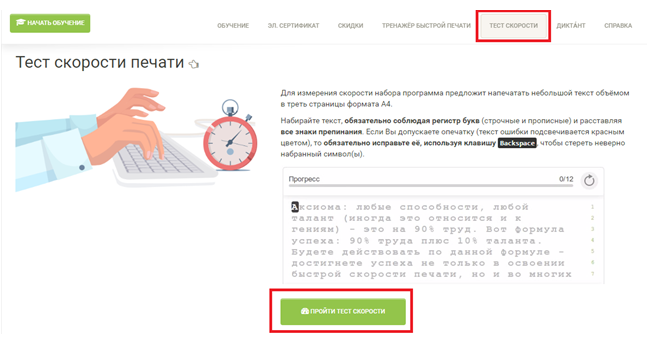
Для начала тестирования нажмите на зеленую кнопку под примером.
Потребуется набрать довольно небольшой текст, однако с соблюдением ряда правил:
- ошибок быть не должно, нужно убирать их, стирая неверный символ известным Backspace;
- знаки препинания также входят в текст, пропускать их нельзя;
- буквы должны быть именно в том регистре, как указано, заменять прописную строчной и наоборот нельзя.
После нажатия на кнопку появится интерфейс для проверки.
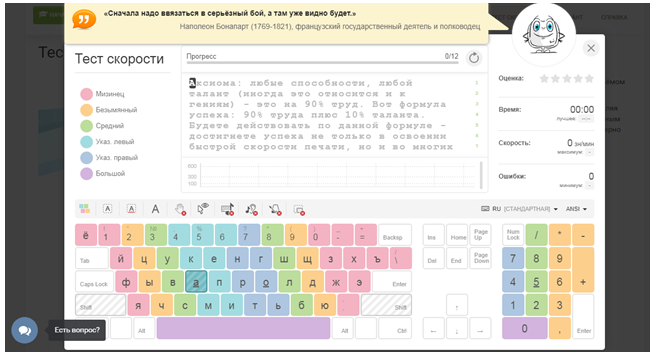
В центре сам текст и над ним полоса прогресса. Внизу – визуальная подсказка, где каждому пальцу выделена своя зона. Подразумевается, что вы будете использовать слепую печать, причем ту же, что и в программе для тренировки и проверки скорости печати «Соло на клавиатуре». Справа – статистические показатели, которые рассчитываются автоматически по мере того, как ведется набор.
Тест очень дружелюбно оформлен. Во-первых, учет времени запустится только после того, как вы начнете печатать. Во-вторых, если вы сгоряча броситесь набирать в другой раскладке, помощник об это напомнит.

Имейте в виду, что «е» и «ё» – это разные буквы, и попытка их заменить одну другой будет трактоваться как ошибка.
При наборе на экранной клавиатуре подсвечиваются задействованные символы, а ошибки в тексте выделяются красным. В процессе следить за скоростью можно справа – она указывается в знаках за минуту.
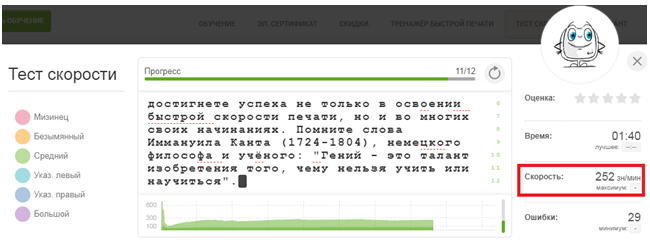
После завершения фрагмента появляется сводный экран с детальной статистикой. Можно поделиться с друзьями, можно внимательно изучить различные показатели.

Бесплатный тест скорости печати
Как проверить скорость печати?
Каждый человек задаётся вопросом, как быстро он набирает текст на клавиатуре.
Воспользуйтесь нашим онлайн тестом, чтобы бесплатно проверить скорость печати на клавиатуре компьютера.
Для измерения скорости набора необходимо напечатать в специальной программе небольшой текст объёмом в 1/3 страницы формата А4. Продолжительность теста зависит от скорости печати и займет от 2 до 7 минут.
У вас неограниченное число попыток прохождения онлайн теста. В бесплатном режиме текст для набора будет всегда один.
Зарегистрируйтесь, чтобы получить платный доступ к нашему обучающему порталу, где доступно большое количество текстов для проверки скорости набора, клавиатурный тренажёр для увеличения скорости печати и курс для обучения слепому десятипальцевому методу набора.
RUS
ENG
UKR
DEU
FRA
ITA
HEB
Выберите язык, на котором вы хотите проверить скорость печати и нажмите кнопку «Пройти тест скорости«.
Показатели теста скорости
Во время прохождения онлайн теста программа измерит следующие показатели:
-
Скорость печати — средняя скорость набора
-
Время набора — время, непосредственно затраченное на набор текста
-
Ошибки — количество опечаток, допущенных в процессе набора текста
-
Задержка – длительность удержания клавиши нажатой
-
Пауза – пауза между нажатиями на клавиши
-
Макс. без ошибок – максимальная длина текста, набранная без ошибок
-
Ритмичность печати — показатель, определяющий, насколько равномерно происходит нажатие на клавиши: чем выше, тем лучше
В чём измеряется скорость печати?
В русскоязычном сегменте клавиатурных тренажёров и программ, измеряющих показатели набора текста, скорость печати принято измерять в «знаках в минуту», т.е. в количестве символов, набранных за 1 минуту.
Скорость набора, измеряемая в знаках в минуту, на английском языке обозначается как CPM (characters per minute).
В англоязычном сегменте единицей измерения скорости печати выступают слова, а не символы. Соответственно, такая скорость печати измеряется в «словах в минуту» и обозначается на английском языке как WPM (words per minute).
Как правило, измеряют не фактическое количество слов, а делят скорость печати в знаках в минуту на среднюю длину слова.
Иногда скорость печати измеряют в «ударах в минуту». В этом случае единицей измерения является не только количество набранных знаков, но и количество нажатий на вспомогательных клавиши, вроде Shift и Alt.
На английском языке такая скорость набора обозначается как SPM (strokes per minute).
Средним показателем одного англоязычного слова принято считать 5 знаков, в то время, как для русского языка средняя длина слова – 7,2 знака.
Не путайте скорость печати, измеряемую в знаках в минуту, и скорость печати, измеряемую в ударах в минуту – это разные величины!
Какая скорость печати считается хорошей?
Оптимальная скорость набора текста для поддержания производительности при работе на клавиатуре составляет 250 зн/мин. Именно с такой скоростью думает среднестатистический человек, когда формулирует у себя в голове мысль, которую ему необходимо напечатать на клавиатуре.
Воспользуйтесь градацией скорости набора, чтобы оценить результат, полученный при прохождении теста скорости:
| Скорость набора | Характер набора | |
|---|---|---|
| < 120 зн/мин | < 24 wpm | медленная скорость печати, характерная для человека, имеющего небольшой опыт набора текста на клавиатуре |
| 120-160 зн/мин | 24-32 wpm | скорость печати среднестатистического человека, набирающего текст 2-4 пальцами, подглядывая на клавиатуру |
| 160-260 зн/мин | 32-52 wpm | средняя скорость печати человека, который владеет навыком слепого десятипальцевого метода набора |
| 260-350 зн/мин | 52-70 wpm | хорошая скорость печати человека, который прошел обучение по курсу слепой печати более одного раза или развивает скорость набора с помощью клавиатурного тренажёра |
| 350-400 зн/мин | 70-80 wpm | скорость набора текста на профессиональном уровне владения клавиатурой |
| > 400 зн/мин | > 80 wpm | очень высокая скорость печати, близкая к скорости речи |








